

|
Office Visio 是Office軟件系列中的負責繪制流程圖和示意圖的軟件,是一款便于IT和商務人員就復雜信息、系統(tǒng)和流程進行可視化處理、分析和交流的軟件。使用 Office Visio 圖表,可以促進對系統(tǒng)和流程的了解。 有很多的Microsoft Office Visio新用戶們,不熟悉其中繪畫數(shù)碼管的方法?不過沒有關系,因為下文講解的內(nèi)容就是Microsoft Office Visio繪畫數(shù)碼管的詳細操作方法。 一、準備工作 建立文件: 建立一個visio文件,如圖所示得界面,本經(jīng)驗的目的集中在如何設置一個數(shù)碼管上面,就不介紹如何建立一個visio文件了 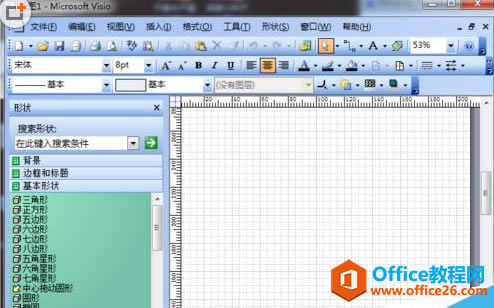 二、設置位段 1、解釋:所謂段模塊,就是數(shù)碼管中的一段一段的東西,如圖所示;先添加一個圓角矩形; 2、添加矩形:如圖所示,在左側(cè)的形狀中找到圓角矩形; 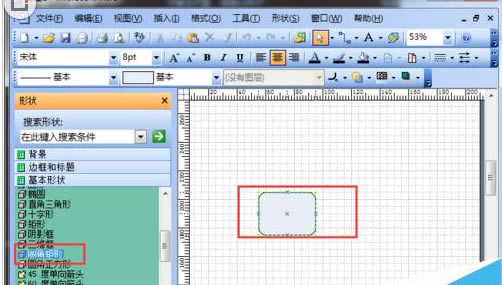 3、編輯矩形1:選中圓角矩形,單擊鼠標右鍵,在下拉菜單中找到“格式”-“填充”; 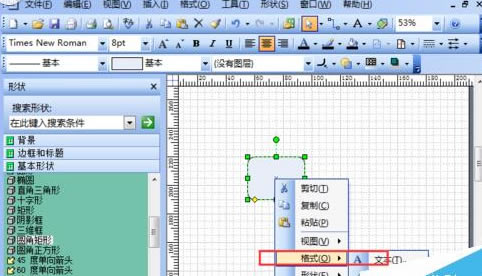 4、設置矩形:在填充一欄中選中“黑色”,然后單擊確定;具體操作如下圖; 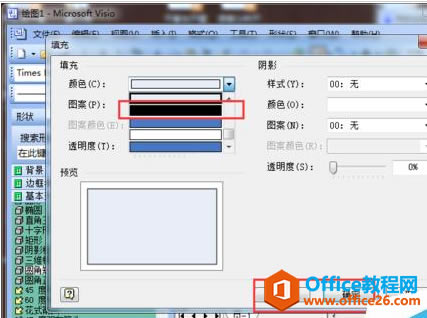 5、調(diào)整矩形大小:如圖所示,單擊矩形的左側(cè)和上下測,進行調(diào)整矩形大小; 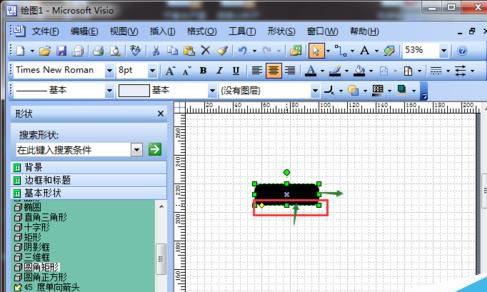 6、結(jié)果:是他變一個長條條; 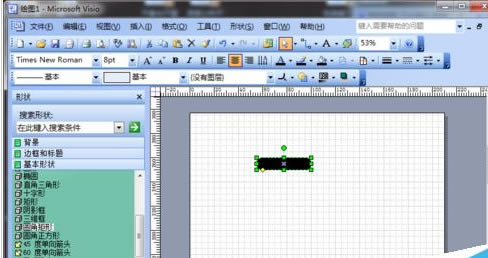 三、排列段 1、復制:將上面的設置完畢的矩形進行復制,粘貼,復制成七個; 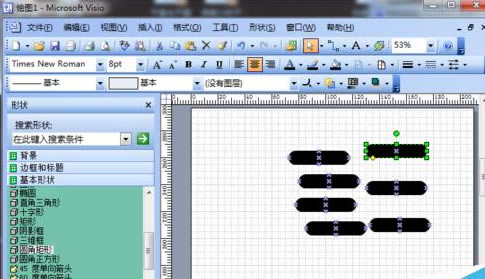 2、排列:將這七個矩形排列成下面的形狀,其中可能會有一些細節(jié)的大小調(diào)整,根據(jù)自己的需求進行調(diào)節(jié); 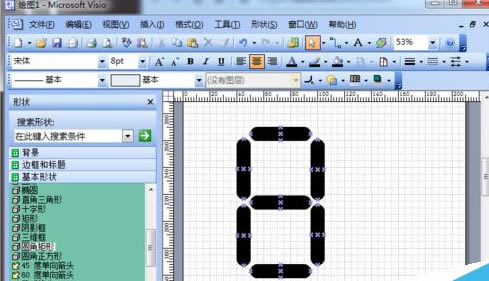 3、組合:選中所有的矩形,單擊鼠標右鍵,在下拉菜單的“形狀”-“組合”;這樣我們就可以將它組合在一起;  四、添加外框 1、添加矩形:在左側(cè)大菜單欄中選中一個矩形,添加到編輯區(qū); 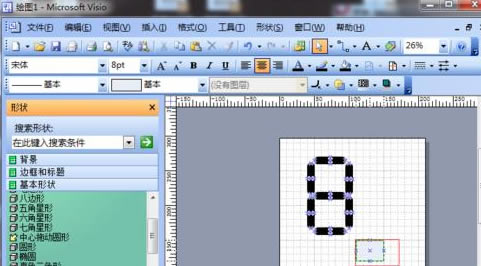 2、編輯矩形:選中矩形,單擊鼠標右鍵,在下拉菜單中找到“格式”-“填充”; 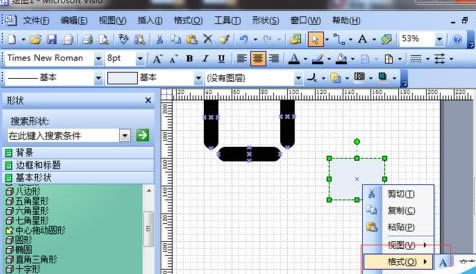 3、設置矩形:將顏色配置成“無色”,經(jīng)透明度設置為“100%”;  五、完成設置 1、調(diào)整邊框:矩形變大,大于七個黑色的之和,如圖所示; 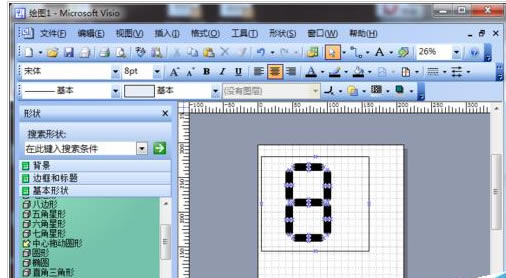 2、調(diào)整大小:再次細條表框的大小,直到大小合適為止。 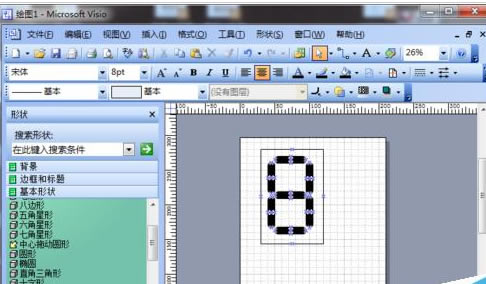 Visio幫助您創(chuàng)建具有專業(yè)外觀的圖表,以便理解、記錄和分析信息、數(shù)據(jù)、系統(tǒng)和過程。 |
溫馨提示:喜歡本站的話,請收藏一下本站!